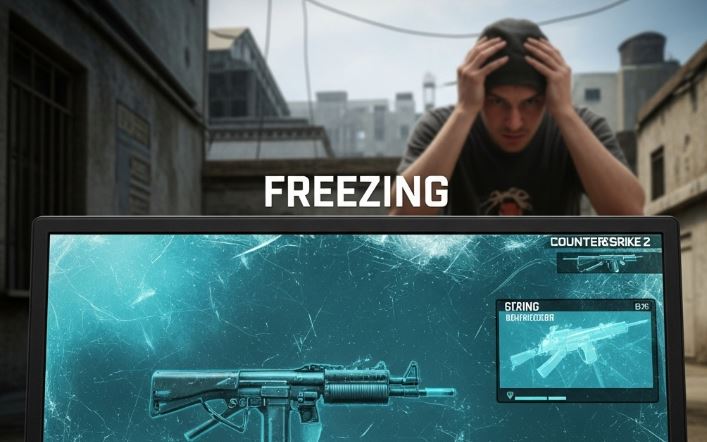Ó, az a pillanat, amikor belevetnéd magad a virtuális valóságba, megépítenéd álmaid otthonát, vagy éppen egy simet hoznál a világra, aki aztán ki tudja, milyen káoszba taszítja a szomszédságot… De ehelyett? BUMM! Egy hideg, rideg hibaüzenet állja utadat, ami egyenesen a képernyődre ugrik, és megakadályozza a játék elindítását. Pontosan erről, a The Sims 4 „rld.dll failed to initialize” hibaüzenetről van szó, ami sajnos sokaknak megkeseríti a játékélményt. De ne aggódj, nem vagy egyedül, és ami a legjobb, van megoldás! Ebben a cikkben végigvezetlek a lehetséges okokon és a hiba elhárításának lépésein, hogy minél hamarabb visszatérhess a Simjeidhez. 💪
Mi az az „rld.dll”, és miért pont ő? 🤔
Kezdjük az alapoknál: mi is ez a rejtélyes rld.dll fájl? Nos, anélkül, hogy túl mélyre merülnénk a technikai részletekben, képzeld el úgy, mint egy apró, de annál fontosabb kulcsot, ami a játék indításához szükséges. Ez a dinamikusan linkelt könyvtár (DLL) fájl általában a játék indítási folyamatához, licencre vonatkozó ellenőrzésekhez, vagy bizonyos másolásvédelmi mechanizmusokhoz kapcsolódik. Éppen ezért, ha ez a kulcs hiányzik, sérült, vagy valami akadályozza a működését, a játék egyszerűen nem tud elindulni, és megkapod a rettegett „failed to initialize” üzenetet. 🔑
És itt jön a csavar: sok esetben ez a fájl (vagy a hozzá kapcsolódó mechanizmusok) a nem hivatalos, „feltört” játékverziókhoz kapcsolódik. Emiatt az antivírus programok gyakran tévesen kártevőként azonosítják, és karanténba helyezik, vagy törlik. De ne feledd, legális The Sims 4 felhasználók is találkozhatnak ezzel a problémával! Igen, jól hallottad. Előfordulhat, hogy egy hibás EA alkalmazás telepítés, egy túl agresszív vírusirtó, vagy akár egy rendszerhiba is kiválthatja. Tehát, még ha rendesen megvásároltad a játékot, akkor is érdemes tovább olvasnod! 😌
Mi okozhatja a „rld.dll” rémálmot? 👻
Mielőtt belevágnánk a megoldásokba, nézzük meg, mik a leggyakoribb okai ennek a kellemetlen jelenségnek:
- Vírusirtó vagy Windows Defender túlbuzgósága: Ez talán a leggyakoribb ludas, legyen szó eredeti vagy nem eredeti játékról. Az antivírus programok gyakran tévesen azonosítják a
rld.dllfájlt vagy a játék indítóját fenyegetésként, és azonnal karanténba helyezik vagy törlik. 🛡️ - Sérült vagy hiányzó játékfájlok: Előfordulhat, hogy a játék telepítése közben valami félrement, vagy egy frissítés során sérült meg egy fájl. Emiatt a játék nem találja a szükséges komponenseket. 💔
- Hiányzó vagy elavult rendszerkomponensek: A The Sims 4, mint sok modern játék, támaszkodik bizonyos Windows komponensekre, mint például a DirectX vagy a Visual C++ Redistributable csomagok. Ha ezek hiányoznak vagy elavultak, az is okozhat indítási problémákat. ⚙️
- Nincs rendszergazdai jogosultság: Néha a játék egyszerűen nem rendelkezik a szükséges engedélyekkel a működéséhez, és ezért nem fér hozzá a kulcsfontosságú fájlokhoz. 👑
- Kompatibilitási problémák: Bár ritkán, de előfordulhat, hogy a játék vagy az operációs rendszer közötti kompatibilitási beállítások okozzák a gondot. 🧐
- Háttérben futó programok/overlayek: Néhány program (például Discord overlay, GeForce Experience overlay) zavarhatja a játék indítási folyamatát. 🛑
Rettegett Hiba – Cselekvési Terv! 🛠️
Most pedig térjünk rá a lényegre: mit tehetünk, ha szembesülünk ezzel a rémisztő üzenettel? Ne ess pánikba! Lépésről lépésre haladva, nagy valószínűséggel meg fogjuk találni a megoldást. Fontos: próbáld ki a lépéseket sorban, és minden lépés után teszteld, elindul-e a játék.
1. Futtasd rendszergazdaként! 👑
Ez a legegyszerűbb és leggyorsabb lépés, ezért mindig ezzel kezdjük. Keresd meg a The Sims 4 indító ikonját az asztalodon vagy a Start menüben (vagy az EA App/Origin telepítési mappájában). Kattints jobb gombbal az ikonra, és válaszd a „Futtatás rendszergazdaként” opciót. Ez biztosítja, hogy a játék megkapja a szükséges jogosultságokat. Néha ennyi is elég! 😉
2. Vírusirtó és Windows Defender – A fő gyanúsított! 🛡️
Ahogy fentebb említettem, ez a leggyakoribb ok. A legtöbb esetben az antivírus program vagy a beépített Windows Defender blokkolja a játék indítását. Ezt komolyan mondom, a legtöbb esetben ez a ludas! Így jársz el:
- Ideiglenes kikapcsolás: Próbáld meg ideiglenesen kikapcsolni a vírusirtódat és a Windows Defendert (beleértve a valós idejű védelmet is!). Utána próbáld meg elindítani a The Sims 4-et. Ha elindul, megtaláltad a bűnöst! 🎉
- Kivétel hozzáadása: Ha az ideiglenes kikapcsolás segített, akkor tartós megoldásként hozzá kell adnod a The Sims 4 indító fájljait és/vagy a teljes játékmappát a vírusirtó és a Windows Defender kivételeihez (engedélyezett elemek listájához). Ennek módja vírusirtónként eltérő, de általában a beállításokban vagy a „Karantén” menüpontban találod meg ezt a lehetőséget. Add hozzá a
TS4.exefájlt és aGamemappát (ami általában aThe Sims 4mappán belül van, pl.C:Program Files (x86)Origin GamesThe Sims 4GameBinvagyC:Program FilesEA GamesThe Sims 4GameBin). - Visszaállítás a karanténból: Ha a vírusirtód már törölte vagy karanténba helyezte az
rld.dllfájlt (vagy a játék egyéb kulcsfontosságú fájljait), keresd meg a karantén mappát a vírusirtó programban, és állítsd vissza az érintett fájlokat. Ezután add hozzá őket a kivételekhez!
3. DirectX és Visual C++ újratelepítése/frissítése! ⚙️
A The Sims 4-nek szüksége van ezekre a Microsoft komponensekre. Ha sérültek vagy elavultak, problémák léphetnek fel. Keresd fel a Microsoft hivatalos weboldalát, és töltsd le, majd telepítsd a legújabb DirectX Runtime End-User Web Installer és a legújabb Visual C++ Redistributable csomagokat (gyakran több évjáratra is szükséged lehet, pl. 2015-2022). Indítsd újra a gépet a telepítések után! 🔄
4. Játékfájlok ellenőrzése és javítása (EA App/Origin)! ✅
Ha legális játékkal rendelkezel, ez egy nagyon hatékony lépés. Az EA App (vagy korábban az Origin) beépített funkcióval rendelkezik a játékfájlok integritásának ellenőrzésére és javítására. Ez pótolja a hiányzó vagy sérült fájlokat.
- Nyisd meg az EA App-et.
- Menj a Könyvtár menüpontra.
- Kattints a The Sims 4 játékra.
- Kattints a „Kezelés” vagy a három pont ikonra, majd válaszd a „Javítás” opciót.
- Várd meg, amíg a folyamat befejeződik. Ez eltarthat egy ideig, amíg ellenőrzi az összes játékfájlt.
5. A Játék Újratelepítése – Végső mentsvár! 🗑️
Ha minden más kudarcot vall, az újratelepítés lehet a megoldás. Ez egy drasztikusabb lépés, de garantálja, hogy a játék minden fájlja friss és sértetlen legyen. FONTOS: Mentsd el a játékállásaidat (saves) és a modjaidat! A DocumentsElectronic ArtsThe Sims 4 mappát másold le egy biztonságos helyre! Utána töröld a játékot az EA App-ból, majd telepítsd újra. Ez eltart egy ideig, de gyakran orvosolja a makacs problémákat. 😩
6. Windows frissítések – Mindig fontos! 🔄
Győződj meg róla, hogy a Windows operációs rendszered naprakész. A Windows Update telepíthet olyan kritikus javításokat és komponenseket, amelyekre a játék működéséhez szükség van. Menj a Beállítások -> Frissítés és biztonság -> Windows Update menüpontra, és keress frissítéseket.
7. Illesztőprogramok frissítése! 🖥️
Bár a rld.dll hiba nem elsősorban grafikus driver probléma, az elavult illesztőprogramok általános stabilitási problémákat okozhatnak. Győződj meg róla, hogy a videokártyád (NVIDIA, AMD, Intel) illesztőprogramjai a legújabbak. Látogass el a gyártó weboldalára, és töltsd le a legfrissebb drivert.
8. Kompatibilitási mód – Egy régi trükk! 🧐
Ez ritkán segít ennél a hibánál, de megér egy próbát, ha más nem jött be. Keresd meg a TS4.exe fájlt a játék telepítési mappájában (pl. C:Program Files (x86)Origin GamesThe Sims 4GameBin). Kattints rá jobb gombbal, válaszd a „Tulajdonságok” lehetőséget, majd a „Kompatibilitás” fület. Pipáld be a „Kompatibilitási mód futtatása” opciót, és próbálj meg kiválasztani egy korábbi Windows verziót (pl. Windows 8). Próbáld meg ezt kombinálni a rendszergazdai futtatással.
9. Letiltott háttérprogramok/overlayek! 🛑
Néhány program, különösen azok, amelyek „overlay” funkcióval rendelkeznek (pl. Discord Overlay, GeForce Experience In-Game Overlay, MSI Afterburner), zavarhatják a játék indítását. Ideiglenesen tiltsd le ezeket, mielőtt elindítod a The Sims 4-et, és nézd meg, javul-e a helyzet.
Egy gondolat a „nem egészen legális” példányokról… 😉
Ha a játékod nem legális forrásból származik, akkor sajnos a rld.dll hiba az egyik leggyakoribb velejárója ennek. A feltört verziókhoz használt „crack” fájlok gyakran módosítják ezt a DLL-t, amit a vírusirtók azonnal veszélyesnek ítélnek, és törölnek. Ebben az esetben a fenti lépések segíthetnek (különösen a vírusirtó kivételezés), de a probléma bármikor újra felmerülhet egy vírusirtó frissítés vagy egy Windows Defender vizsgálat után. Ilyenkor a legbiztosabb és legstresszmentesebb megoldás a játék megvásárlása. A The Sims 4 gyakran kap hatalmas kedvezményeket az EA App-ban, vagy Steam-en. Ugyan már, egy kávé ára néha több, mint a játék teljes ára leárazva! Gondold el, mennyi bosszúságtól kíméled meg magad! 😊
Összefoglalás és végszó 🎉
A „rld.dll failed to initialize” hiba a The Sims 4-ben egy igazi mumus lehet, ami pillanatok alatt romba dönti a játékélményt. Azonban, mint látod, a legtöbb esetben a megoldás egy-két egyszerű lépésben rejlik. A leggyakoribb ok a vírusirtók túlbuzgósága, de a sérült fájlok vagy a rendszerkomponensek hiánya is okozhatja. Kövesd a fentebb részletezett lépéseket sorban, és nagy eséllyel hamarosan újra a Simjeid világában találod magad, építkezve, randizva, vagy éppen az élet nagy kihívásaival megküzdve. Ne add fel! A Sims világa vár! 💖
Remélem, ez a részletes útmutató segített a probléma megoldásában. Ha volt olyan lépés, ami nálad bevált, vagy van egy tipp, amit kihagytam, oszd meg velünk kommentben! A Sim-közösség ereje abban rejlik, hogy segítjük egymást! 👇